欢迎使用Small PDF转换成WORD转换器,这里为您提供SmallPDF转换器最新资讯以及SmallPDF转换器 相关基础教程、使用技巧、软件相关知识、软件激活、升级及常见问题等帮助。
发布时间:2018-09-22 10:14:21
在平时工作中我们或许经常会面临pdf怎么拆分成多个pdf这种文件格式的处理,比如pdf文件达到了六七百页,但是我们需要的就是其中的5页文字,这时如果直接使用pdf转换器,那么效果明显会很缓慢转换起来很费时间。pdf拆分多个文件这种处理方式是不是很复杂,是不是需要直接使用pdf拆分软件?其实关于如何拆分pdf文件方面的问题相信大家还有很多,大家可以直接运用smallpdf转换器,再大的PDF文件也能实现轻松转换拆分啦。当然电脑的性能对处理速度也是有影响的哟。
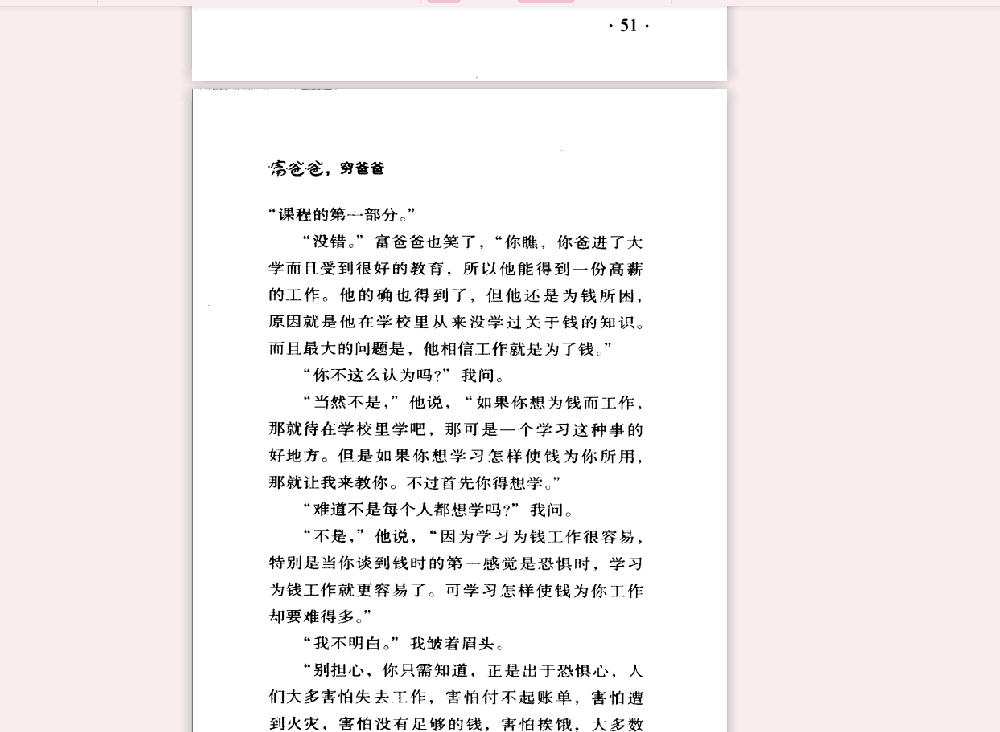
smallpdf的全新版本在综合解决pdf文件各类处理方式下,更是加入了极速处理内核,重新定义了大规模转换算法能够实现批量转换PDF文件的效果,并且保证了转换质量不受影响。最新版的smallpdf目前只能在smallpdf官网进行smallpdf下载。这里给大家介绍的就是smallpdf最新版的pdf拆分为多个pdf功能。
软件特点:
1. 免费易用:一次注册、设置即可终生免费使用;
2. 信息安全:文件以SSL加密传输至服务器且不会被保留;
3. 转换高效:转换引擎已成为PDF最快、最精准的引擎之一;
4. smallpdfer.com官网在线客服随意咨询,操作教程一应俱全;
5. 限制更少:高于大部分同类服务的转换上限;
6.支持各种压缩格式及带加密保护的PDF文件的读取;
7.绿色软件可以单独运行,不需要任何插件;
8.全面支持所有版本的pdf文件。
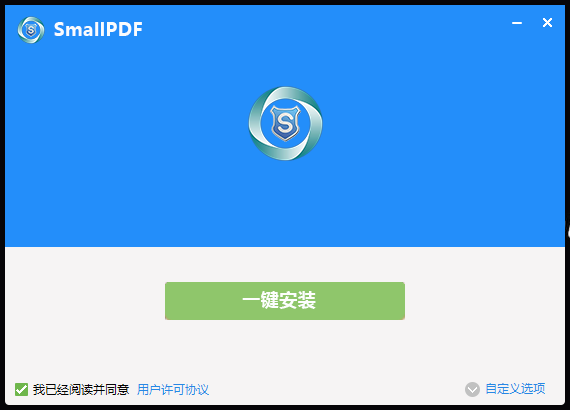
smallpdf转换软件最新版实现PDF分割拆分为多份pdf文件的操作流程:
1.打开PDF转换器软件后,软件默认的转化方式为PDF转word,因此我们需要选择PDF分割拆分的功能。
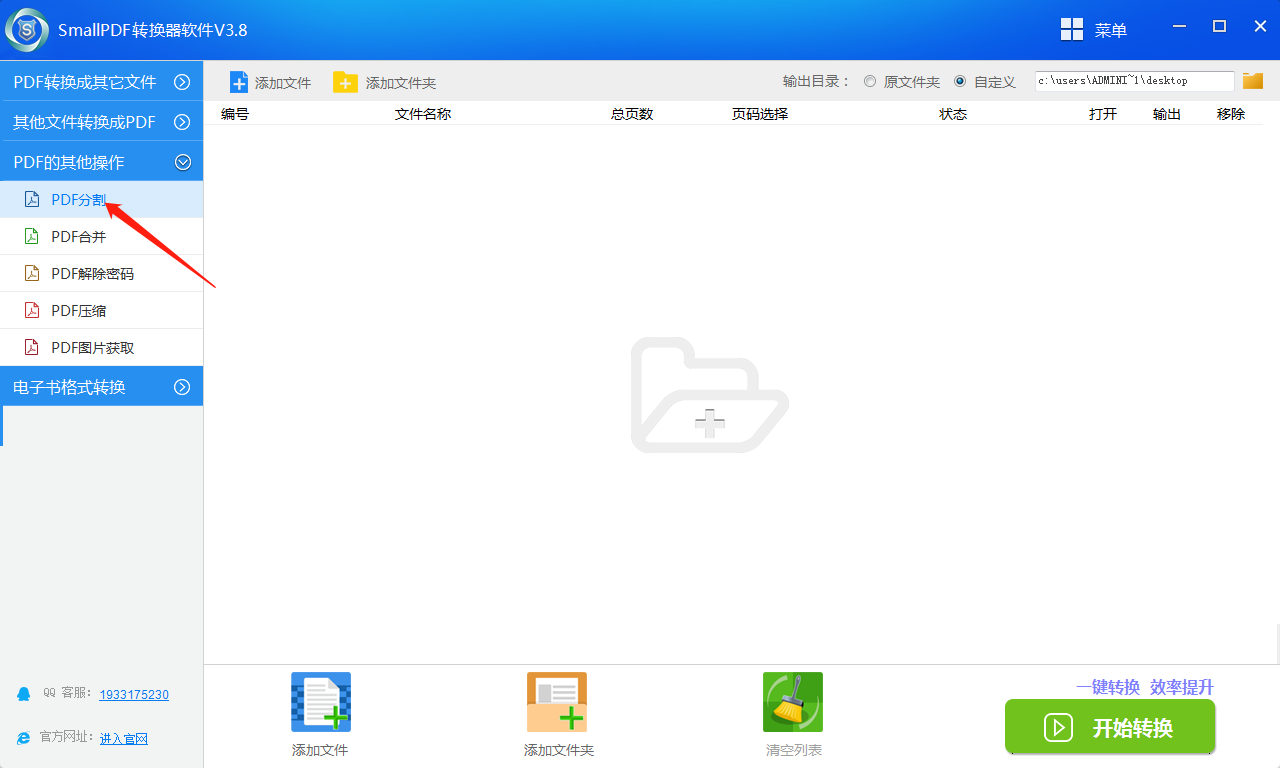
2.在PDF转换器软件中,进入软件界面直接点击【添加文件】选择需要进行拆分分割成若干的PDF文件即可。
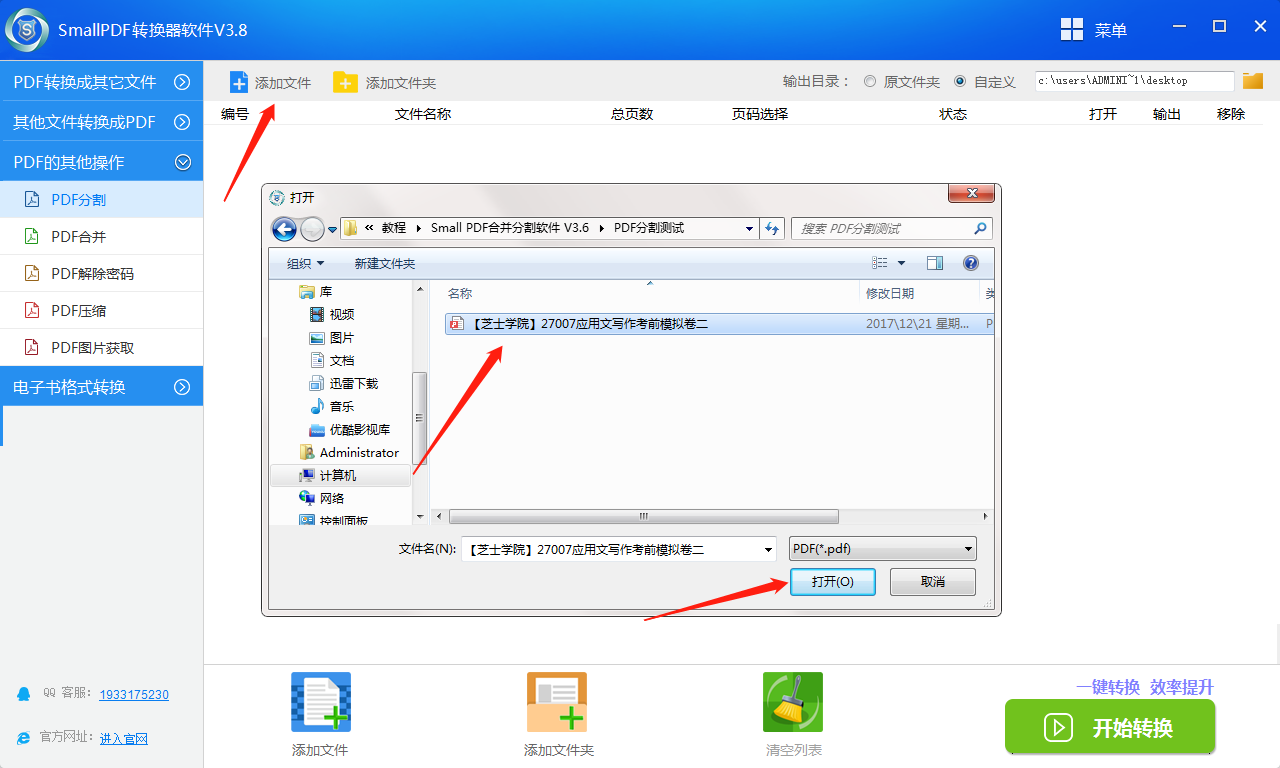
3.在smallpdf转换器中,点击【输出目录】的【自定义】,选择拆分分割后的PDF文件存放位置,点击【确认】即可。

4.点击【开始转换】,即可进入快速进行PDF分割,实时进度可以查看,可以随时暂停。
大家需要格外注意啦。在这儿是可以选择需要PDF拆分的具体页码的哟。
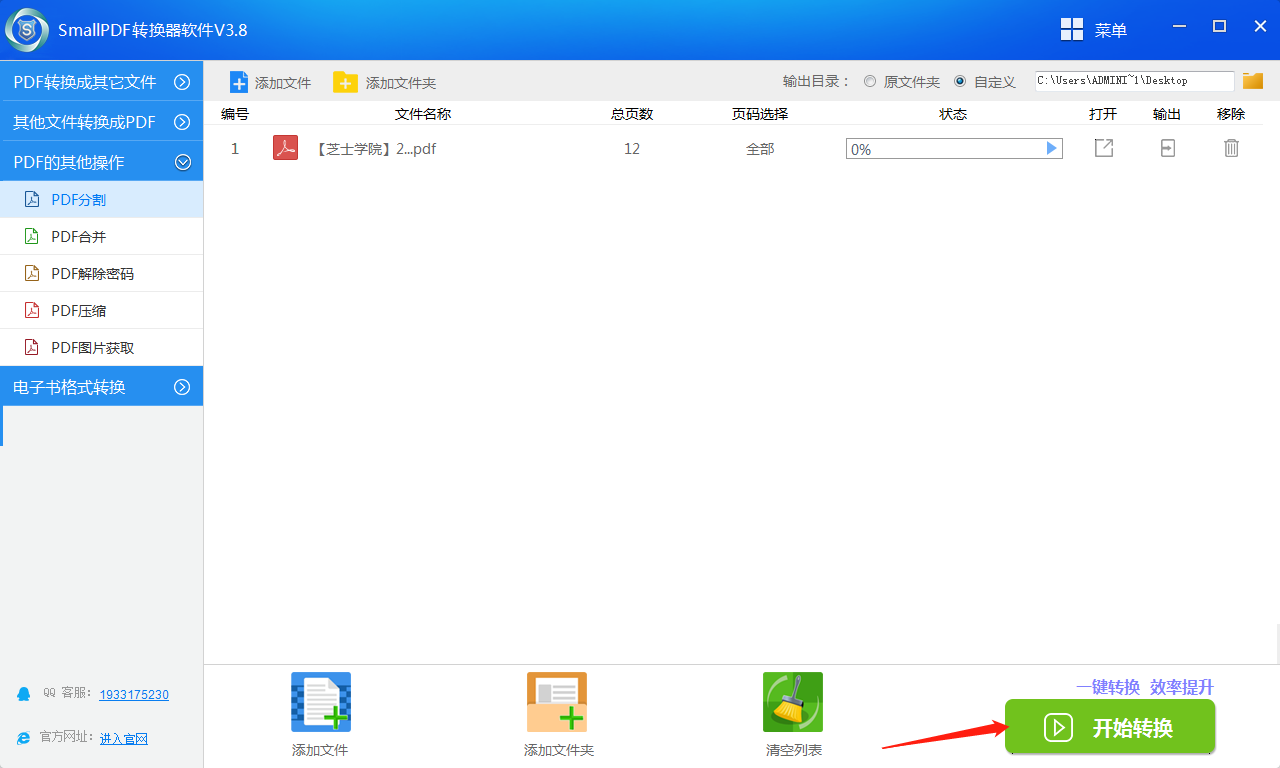
5.在PDF转换器转换完成后,点击【输出】即可查看到PDF拆分分割后的文件保存的位置。
分割后的PDF文件,我们可以清晰的看到PDF分割前页码与PDF拆分之后的各个子文件。
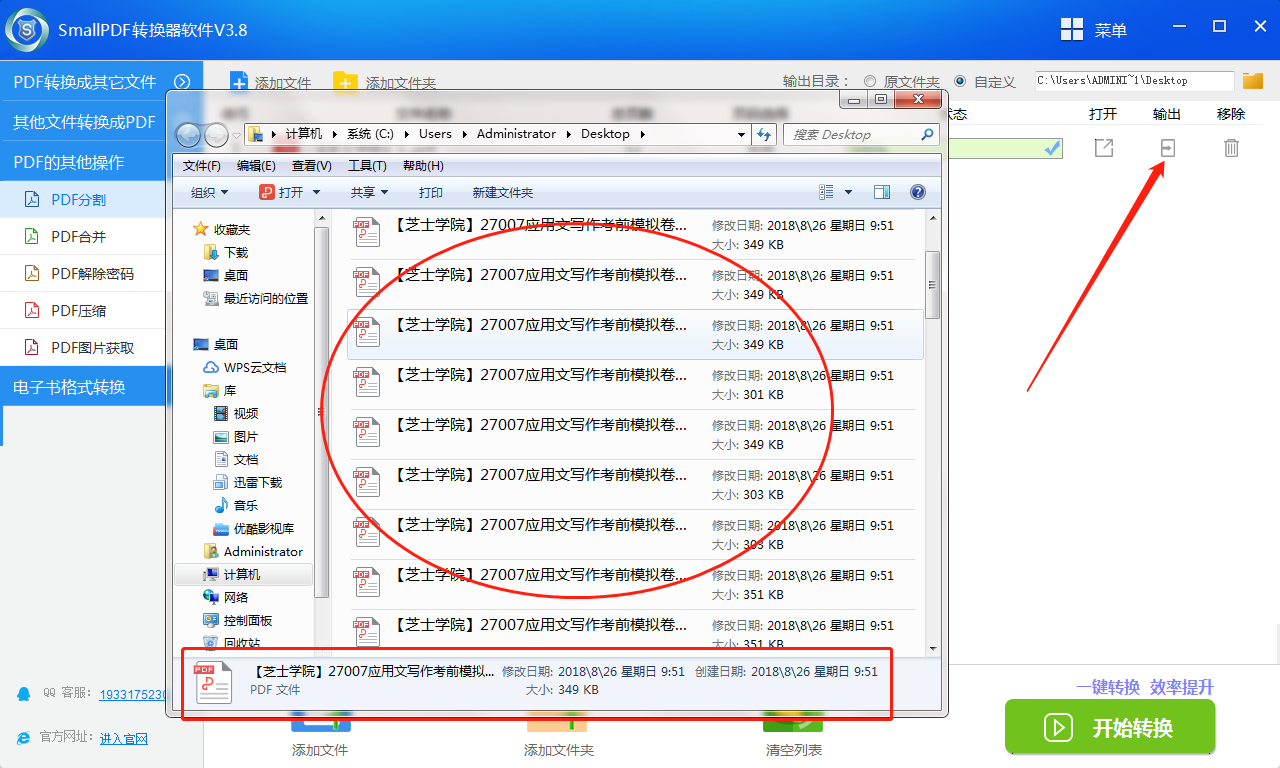
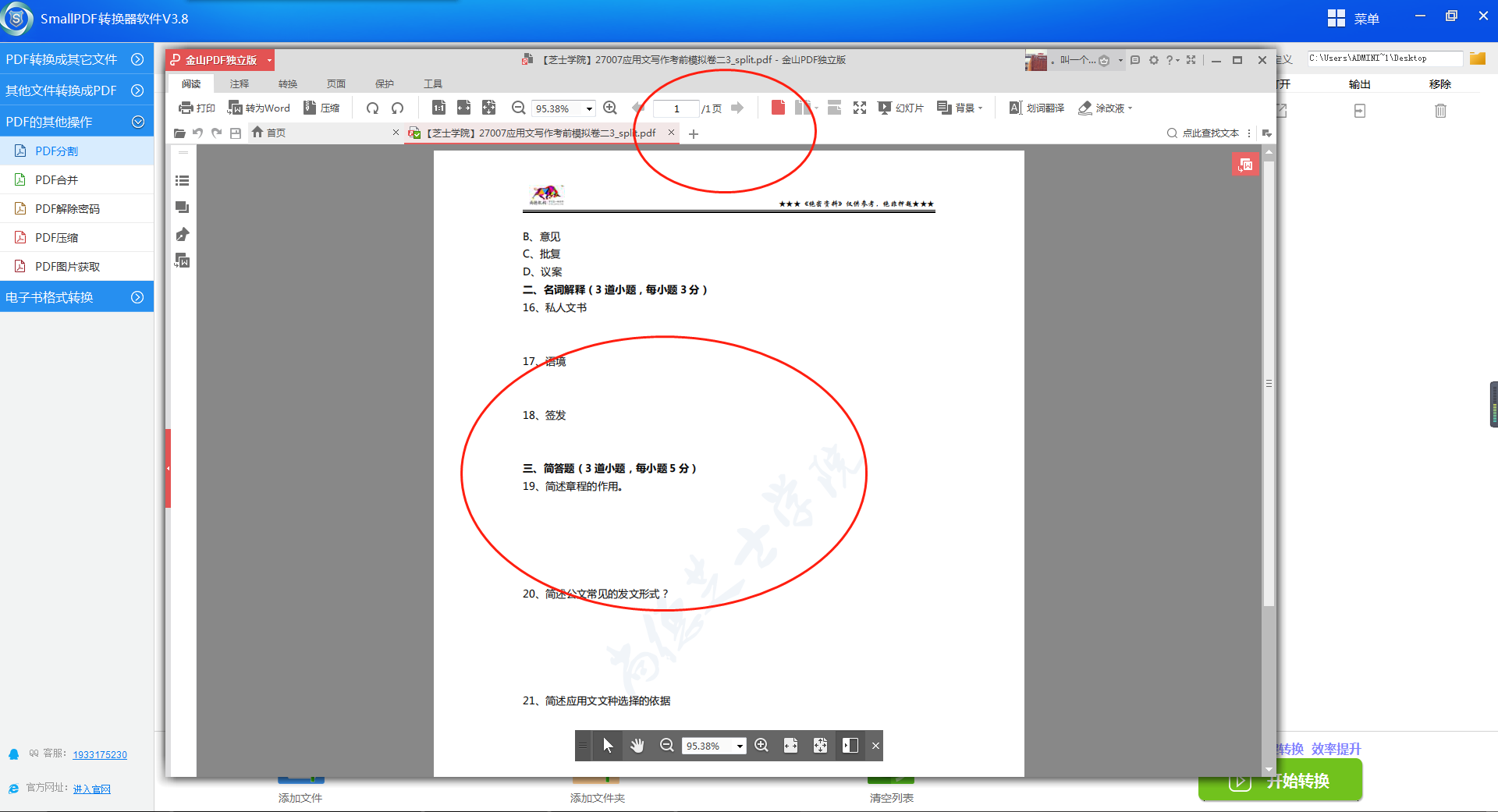
smallpdf转换器不仅可以将pdf拆分成多个pdf文件。还可以进行pdf转word、pdf转excel、pdf转ppt、pdf转txt、pdf转PPT、pdf转html、pdf转jpg、图片转pdf、ppt转pdf、word转pdf、jpg转pdf、pdf转图片、pdf合并、多个excel转成pdf格式、pdf分割、pdf提取图片、pdf压缩以及pdf解密等服务。smallpdf转换器: 1.支持自定义转换页面范围;2.支持批量添加图片文件;3.支持一键文件拖入软件界面;4.转换速度快,效果良好。当然您发送邮件至官方邮箱:kefu@smallpdfer.com,反馈smallpdf转换器操作中不理解或者疑惑的点。
在延伸阅读中,我们运用V3.6低版本的PDF转换器对pdf中的图片进行获取的详细教程,需要的可以点击前往。
延生阅读:运用PDF转换软件怎样将获取PDF中图片
为了更好的适应时代,生活工作中的一些格式转换小知识少不了,想要处理更多PDF格式的转换,您可以前往smallpdf下载。